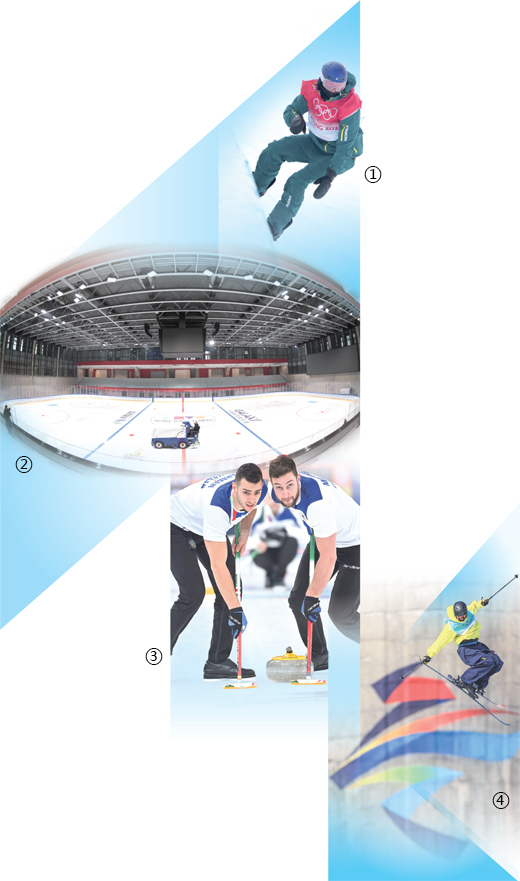电脑的声音图标(音量图标)突然不见了怎么办
在我们的日常生活中,数码产品的普及率是相当的高了。各式的数码产品在我们的生活中都充当着重要的角色,这个时候我们也就需要去了解一些这方面的知识。看不到不少网友提到关于电脑的声音图标(音量图标)突然不见了怎么办这方面的问题,小编特意去整理了关于电脑的声音图标(音量图标)突然不见了怎么办此方面的讯息,希望能够帮助到你。
 (资料图片仅供参考)
(资料图片仅供参考)
经常有人反馈在使用木马查杀工具之后,突然发现电脑的声音图标不见了,也就是右下角的小喇叭不见了,导致用户的电脑没声音了。而且某些时候重启电脑和普通的隐藏和显示图标的设置都不起作用,那么电脑的声音图标(音量图标)突然不见了怎么办?针对这种情况我可以采用以下方法来解决处理。
方法/步骤
1、首先点击“开始”按钮,找到“控制面板”选项,如图所示:
2、点击“控制面板”选项后,系统会弹出一个控制面板对话框,在对话框右上角有个“查看方式”选择下拉框,在此我们选择“类别”即可,如图所示:
3、在对话框中我们需要选择“硬件和声音”选项,如图所示:
4、鼠标选项“硬件和声音”后,系统会进入到硬件和声音设置界面,在新界面中我们需要选择“声音”选项(红框内),如图所示:
5、选择“声音”选项后,系统会弹出一个声音设置对话框,在对话框中我们选择“扬声器”,然后点击“确定”按钮即可完成设置,如图所示:
一般情况下,完成此处的设置声音图标就出现了,如果还没有,那么看后续的设置步骤。
如果图标还没有显示,就继续下面的步骤
1、在弹出的声音对话中,我们选择扬声器,然后点击右下角的“属性”按钮,系统将弹出对话框,在对话中我们点击“确定”即可完成设置。如图所示:
2、最后点击声音对话中的“确定”按钮,保存设置,如图所示:
如果图标还没有显示,再继续下面的步骤
1、在弹出的声音对话中,我们选择扬声器,然后点击左下角的“属性”按钮,系统将弹出一个“扬声器安装程序”对话框。如图所示:
2、在对话中我们直接点击“下一步”按钮,最后点击“完成”按钮,如图所示:
3、最后点击声音对话中的“确定”按钮,保存设置,如图所示:
提示:
目前winXp、win7、win8的声音图标消失问题基本都可以通过以上来解决。
对于win8系统以及更高版本的系统,只要找到“控制面板”,其他的设置都是一样的,可以参考使用。
以上就是电脑的声音图标(音量图标)突然不见了的解决流程,大家看明白了吗?希望大家看完本篇文章之后能有所帮助!
上述就是小编整理的一些关于电脑的声音图标(音量图标)突然不见了怎么办这方面的信息了。希望这些信息能够让网友们获取到一些自己想要了解的,同时也能够帮助大家解决目前所遇到的问题哦。
本文由用户上传,如有侵权请联系删除!相关新闻
- 电脑的声音图标(音量图标)突然不见了怎么办
- 买房买几层比较吉利_买楼房买几层好风水 最新资讯
- 腰肌劳损 多久恢复_腰肌劳损要多久恢复 环球新动态
- 忍痛割爱的同义词_忍痛割爱
- 神级伪娘 小爱_神级伪娘 观点
- 信息:AI前哨|AI能取代人类?蔡崇信:机器人很难生产下一代
- 华福证券鲁政委:政策将朝“更有耐心 更可持续”的方向调整 每日视点
- 当前通讯!上海银行“三个全面支持”助力临港新片区高质量发展
- *ST搜特:公司股票及可转债存在被终止上市风险_今日热闻
- 世界热消息:《狂想乐园》Steam版封测于即日起开跑
- 鼎组词表示大_鼎组词
- 天玑9200+玩《王者荣耀》:120帧全程无卡顿
- 焦点日报:ChatGPT之父推出加密钱包World App,并称区块链可以区分人与AI
- 每日消息!孟羽童视频被格力删除,账号更名“格力明珠精选”、头像只剩董明珠!“董小姐”:她做视频去了
- 头条:和远气体:宜昌电子特气及功能性产业园第一条生产线三氯氢硅、四氯化硅产品将投产,意向客户较多
- 2023第5届武汉国际水科技博览会开幕 每日聚焦
- 北京昌平阳坊社区卫生服务中心HPV疫苗预约时间+电话
- 高技术、高附加值产品成为出口新增长点和新优势产业
- 当前资讯!天沃科技年报“爽约”后,延期回复深交所关注函
- 事关中考,济宁市教育局权威解答_天天热点评